Samsung, HTC et de nombreux autres développeurs Android modifient toujours la version Android d'origine et la personnalisent pour leurs appareils avant de leur donner une mise à jour. Ces fonctionnalités sont spécifiques aux fabricants et l'exemple suivant que je peux donner ici est le lanceur TouchWizz de Samsung. Certaines personnes choisissent de le détester tandis que d'autres l'aiment. Mais vous ne pouvez le trouver que sur les téléphones Samsung par défaut.
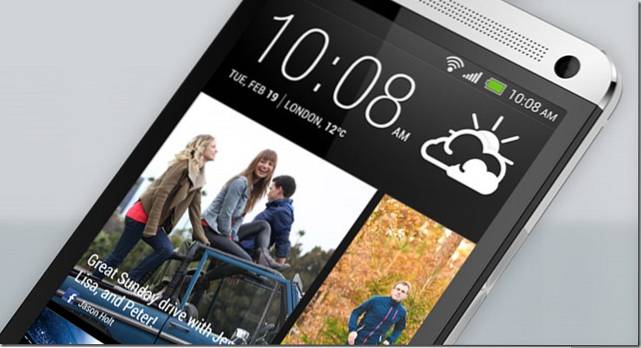
De la même manière, HTC a sorti l'année dernière un tout nouveau lanceur appelé BlinkFeed et il a gagné en popularité instantanément. Voyons donc ce qu'est le BlinkFeed, comment vous pouvez l'installer facilement sur n'importe quel appareil Android.
Qu'est-ce que BlinkFeed de HTC
HTC BlinkFeed a été le premier avec HTC One et il a gagné beaucoup de popularité auprès de ses utilisateurs peu de temps après les premiers jours de sortie. Cet écran serait le premier écran que vous verrez chaque fois que vous déverrouillez votre téléphone et ici, vous pourrez voir les dernières mises à jour de vos services de médias sociaux et des nouvelles de diverses sources sans ouvrir aucune application. Il s'agit donc essentiellement d'un flux de contenu au-dessus d'un lanceur.
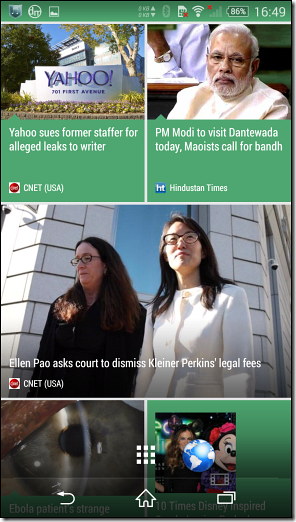
Voyons donc comment nous pouvons installer et utiliser le Blink Feed de HTC sur n'importe quel appareil Android sans aucun accès root.
Téléchargez et installez les fichiers
Pour commencer, vous devrez télécharger les fichiers APK essentiels de BlinkFeed. Ce sont 4 fichiers APK qui doivent être installés sur l'appareil pour que le flux clignotant fonctionne. Cliquez sur chacun de ces liens pour télécharger les fichiers APK. Par souci de simplicité, téléchargez ces fichiers APK dans un seul dossier et transférez-le sur votre téléphone Android pour l'installer. Assurez-vous d'activer le Installer à partir de sources inconnues option dans les paramètres de sécurité d'Android. N'appuyez pas sur le bouton d'accueil sauf si vous installez les quatre fichiers sur l'appareil. L'ordre dans lequel vous installez ces quatre fichiers APK n'a pas d'importance, tant que vous les installez tous.
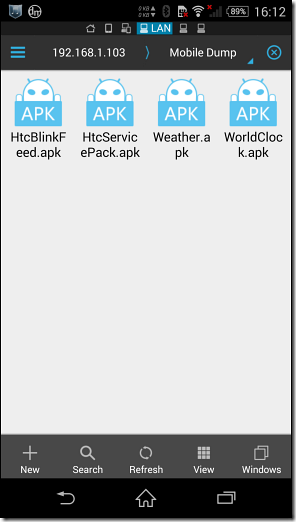
- HTC BlinkFeed
- Service Pack HTC
- Horloge mondiale
- La météo
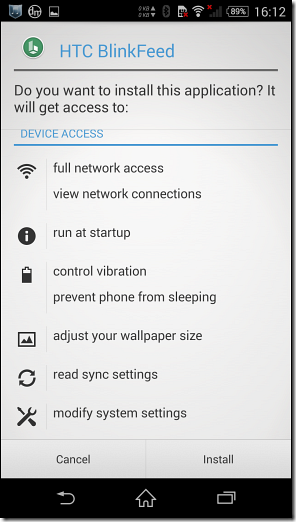
Après avoir installé ces fichiers, appuyez sur le bouton d'accueil et il vous sera demandé de choisir le nouveau lanceur d'écran d'accueil par défaut pour votre Android. Sélectionnez ici HTC BlinkFeed et cliquez sur OK Une seule fois ou Toujours selon votre choix.
Installer des plugins supplémentaires
Les 4 fichiers APK ci-dessus apporteront les fonctionnalités de BlinkFeed à votre appareil. Mais si vous souhaitez en tirer le meilleur parti, vous devez installer des plugins supplémentaires comme Facebook et Instagram pour obtenir tous vos flux sur la page d'accueil. Les plugins actuellement disponibles sont
- Plugin Facebook
- Plugin Twitter
- Plugin Instagram
- Plugin Google+
- Plugin LinkedIn
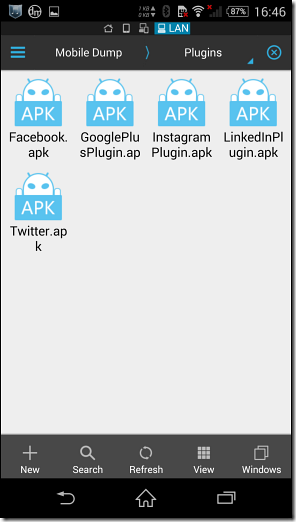
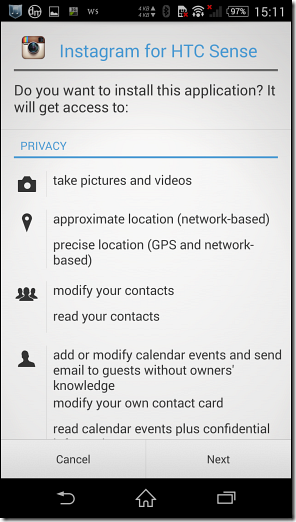
Il n'est pas nécessaire d'installer tous les plugins et vous pouvez choisir d'exclure les services que vous n'utilisez pas. Alors enfin, lorsque vous avez fini d'installer tous les plugins, activez à nouveau le bouton d'accueil pour voir le HTC Blink Feed.
Configurer le HTC Blink Feed.
Sur l'écran d'accueil, faites glisser votre doigt vers la droite pour afficher l'écran BlinkFeed. Ici, vous verrez deux options lors du démarrage. Vous pouvez cliquer sur l'un d'entre eux pour obtenir vos flux à partir d'endroits populaires comme The Huffington Post et un autre pour obtenir des flux de services comme Twitter, Facebook et Instagram. Vous pouvez faire glisser davantage vers la droite vers la barre latérale, puis cliquer sur le menu à trois boutons pour obtenir le menu supplémentaire. Ici, vous pouvez contrôler les services dans les applications
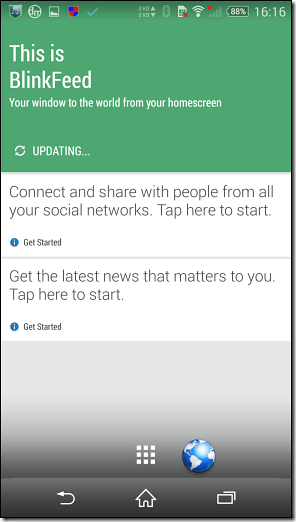
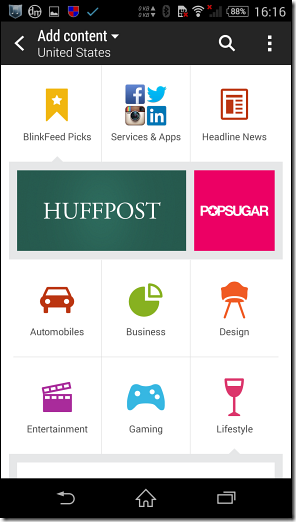
Dans le menu des paramètres supplémentaires, vous pouvez sélectionner si la connexion de données doit être utilisée pour télécharger les nouveaux flux. En outre, vous avez la possibilité de télécharger l'intégralité du contenu pour une lecture hors ligne avec des photos. Idéal pour les lecteurs qui se déplacent beaucoup et qui ont besoin de passer du temps avec les nouvelles du matin. La seule chose que je n'ai pas aimée à propos du BlinkFeed est la couleur verte codée en dur. Le développeur doit fournir un moyen de changer la couleur pour qu'elle corresponde au thème du téléphone.
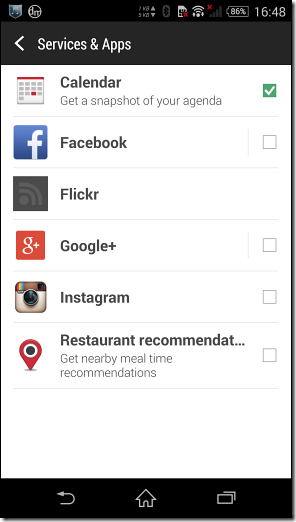
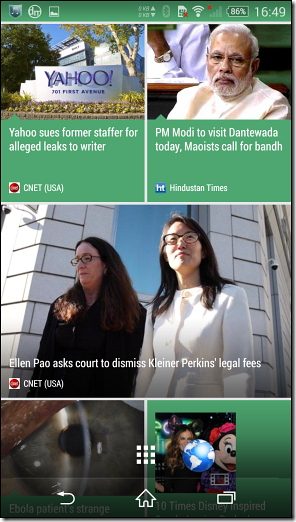
VOIR AUSSI: Comment prolonger la durée de vie de la batterie de votre téléphone Android
Conclusion
C'est ainsi que vous pouvez installer et utiliser HTC BlinkFeed sur votre appareil. Pour une raison quelconque, si vous souhaitez désactiver le lanceur, recherchez BlinkFeed dans les paramètres de l'application Android et effacez les valeurs par défaut de l'application. Pour désinstaller, vous devrez supprimer toutes les applications et les plugins associés et choisir votre précédent lanceur d'accueil par défaut. Alors essayez ces fonctionnalités et voyez si vous aimez le lanceur par défaut de HTC de votre téléphone.
 Gadgetshowto
Gadgetshowto


